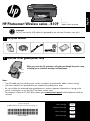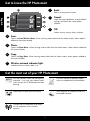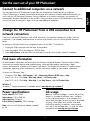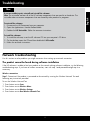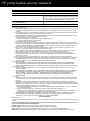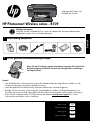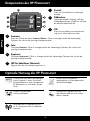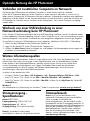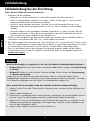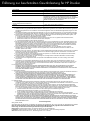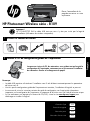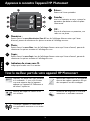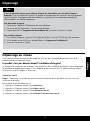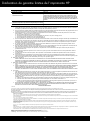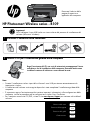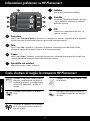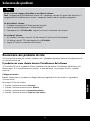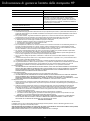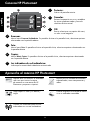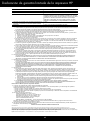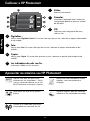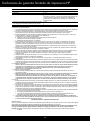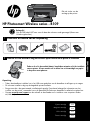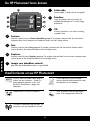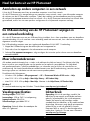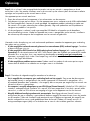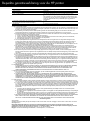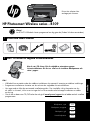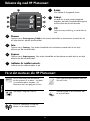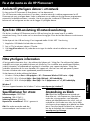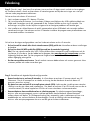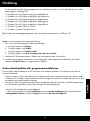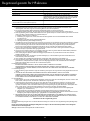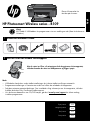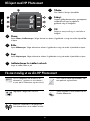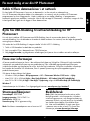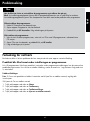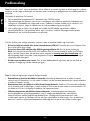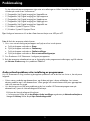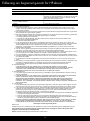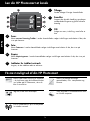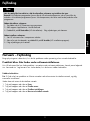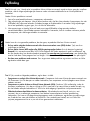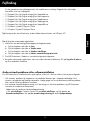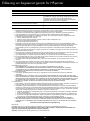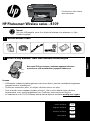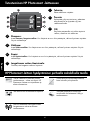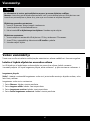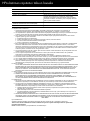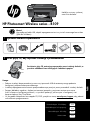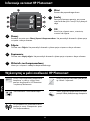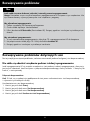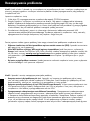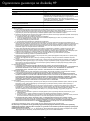HP Photosmart Wireless B109 Manual do proprietário
- Tipo
- Manual do proprietário

HP Photosmart Wireless series - B109
2
1
Cyan Cartridge
Magenta Cartridge
Yellow Cartridge
Black Cartridge
364
364
364
364
© 2009 Hewlett-Packard Development Company, L.P.
Printed in [English]
Q8444-90016
*Q8444-90016*
*Q8444-90016*
English
Important!
Do NOT connect the USB cable until prompted by the software (Windows users only).
When you insert the CD, animations will guide you through the printer setup,
including how to install ink cartridges and load paper.
Notes:
The USB cable may be used during the wireless installation to automatically obtain wireless settings.
Software installation will proceed after you complete the guided printer setup.
Be sure to follow the animated setup guide because it contains important information on setting up the
printer, including how to use the Easy One Button wireless setup.
For computers without a CD/DVD drive, please go to www.hp.com/support to download and install the
software.
•
•
•
•
Verify box contents
Insert the CD for guided printer setup
Apply sticker to printer.
A página está carregando...
A página está carregando...
A página está carregando...
A página está carregando...
A página está carregando...
A página está carregando...
A página está carregando...
A página está carregando...
A página está carregando...
A página está carregando...
A página está carregando...
A página está carregando...
A página está carregando...
A página está carregando...
A página está carregando...
A página está carregando...
A página está carregando...
A página está carregando...
A página está carregando...
A página está carregando...
A página está carregando...
A página está carregando...
A página está carregando...
A página está carregando...
A página está carregando...
A página está carregando...
A página está carregando...
A página está carregando...
A página está carregando...
A página está carregando...
A página está carregando...
A página está carregando...
A página está carregando...
A página está carregando...
A página está carregando...
A página está carregando...
A página está carregando...
A página está carregando...
A página está carregando...

HP Photosmart Wireless series - B109
2
1
Cartucho ciano
Cartucho magenta
Cartucho amarelo
Cartucho preto
364
364
364
364
Coloque o adesivo da
página de rosto na
impressora.
Português
Importante!
NÃO conecte o cabo USB até que isso seja solicitado pelo software (Usuários do Windows
apenas).
Quando o CD for inserido, serão exibidas animações que o orientarão no
processo de instalação da impressora, incluindo como instalar cartuchos de
tinta e colocar papel.
Nota:
O cabo USB pode ser usado durante a instalação sem fi o para obter automaticamente as confi gurações
de conexão sem fi o.
A instalação do software ocorrerá depois que você concluir a instalação da impressora com assistência.
Certifi que-se de seguir o guia de instalação com animação porque ele contém informações importantes
sobre a instalação da impressora, incluindo como usar a confi guração sem fi o Easy One Button.
Para computadores sem uma unidade de CD/DVD, acesse www.hp.com/support para baixar e instalar
o software.
•
•
•
•
Verifi car conteúdo da caixa
Insira o CD para instalação da impressora com assistência

42
4
1
2
5
3
6
7
Português
Conhecer o HP Photosmart
Digitalizar :
Abre o menu Digitalizar/Sem fi o . Em outras telas que não a Início, seleciona as opções relacionadas
à tela exibida.
Voltar:
Retorna à tela anterior.
Cancelar:
Interrompe a operação atual, restaura as
confi gurações-padrão e remove a seleção
da foto atual.
Foto:
Abre o menu Foto . Em outras telas que não a Início, seleciona as opções relacionadas à tela
exibida.
OK:
Seleciona uma confi guração do menu,
valor ou foto.
Copiar:
Abre o menu Copiar . Em outras telas que não a Início, seleciona as opções relacionadas à tela
exibida.
Luz indicadora da rede sem fi o:
Indica que o Rádio sem fi o está ativo.
Aproveitar ao máximo seu HP Photosmart
Imprima suas fotos sem precisar de
conexão com um computador — basta
inserir o cartão de memória em um slot
do HP Photosmart e começar a imprimir.
Faça cópias em cores ou em preto-e-
branco.
Conecte o HP Photosmart a até cinco
computadores em uma rede sem fi o.
Imprima em uma variedade de mídias
especiais, como transparências e
envelopes.
Digitalize originais para um cartão de
memória ou um computador conectado.

43
Português
Conectar mais computadores a uma rede
Você pode conectar o HP Photosmart a mais de um computador em uma rede pequena de computadores.
Se o HP Photosmart já estiver conectado a um computador na rede, você deverá instalar o software HP
Photosmart para cada computador adicional. Durante a instalação de uma conexão sem fio, o software
detectará automaticamente o dispositivo na rede. Depois que o HP Photosmart estiver configurado na rede,
não será necessário configurá-lo novamente quando outros computadores forem adicionados.
Alterar a conexão do HP Photosmart de USB para rede
Se você instalar o HP Photosmart pela primeira vez com uma conexão USB, poderá depois alterar para
uma conexão de rede sem fio. Caso já saiba como se conectar à rede, você poderá usar as instruções
gerais apresentadas abaixo.
Para passar da conexão USB para WLAN 802.11 integrada sem fio
Desconecte o cabo USB da parte traseira do produto.
Insira o CD do produto na unidade de CD-ROM do computador.
Selecione Adicionar dispositivo e siga as instruções na tela para instalar em uma rede sem fio.
1.
2.
3.
Consumo de tintaEspecificações de
alimentação:
Adaptador de alimentação: 0957-2269
Voltagem de entrada: 100 a 240 Vac
Freqüência de entrada: 50-60 Hz
Capacidade de fornecimento de alimentação:
20W em média
Nota: Use o dispositivo apenas com o adaptador
de alimentação fornecido pela HP.
Nota: A tinta dos cartuchos é usada no processo
de impressão de várias maneiras, como no
processo de inicialização, que prepara o
dispositivo e os cartuchos para a impressão e
na manutenção do cabeçote de impressão, que
mantém os bicos de tinta limpos e a tinta fluindo
com facilidade. Além disso, ficam resíduos de
tinta no cartucho após ele ser usado. Para mais
informações, consulte www.hp.com/go/inkusage.
Mais informações
Aproveitar ao máximo seu HP Photosmart
Todas as outras informações do produto podem ser encontradas na Ajuda eletrônica e no arquivo Readme.
A Ajuda eletrônica inclui instruções sobre os recursos do produto e solução de problemas. Ela também
contém as especificações do produto, avisos legais e informações ambientais, regulamentais e de suporte.
O arquivo Readme contém informações de contato com a HP, requisitos do sistema operacional e as
informações sobre as atualizações mais recentes para o seu produto.
Para acessar a Ajuda eletrônica
Windows: Clique em Iniciar > Todos os programas > HP > Photosmart Wireless B109 series > Ajuda.
Mac OS X v10.4: Clique em Ajuda > Ajuda Mac, Biblioteca > Ajuda do produto HP.
Mac OS X v10.5: Clique em Ajuda > Ajuda Mac. No Visualizador de Ajuda, selecione Ajuda de
produto HP.
•
•
•
Windows 7
Informações de suporte para o Windows 7 estão disponíveis online: www.hp.com/go/windows7.
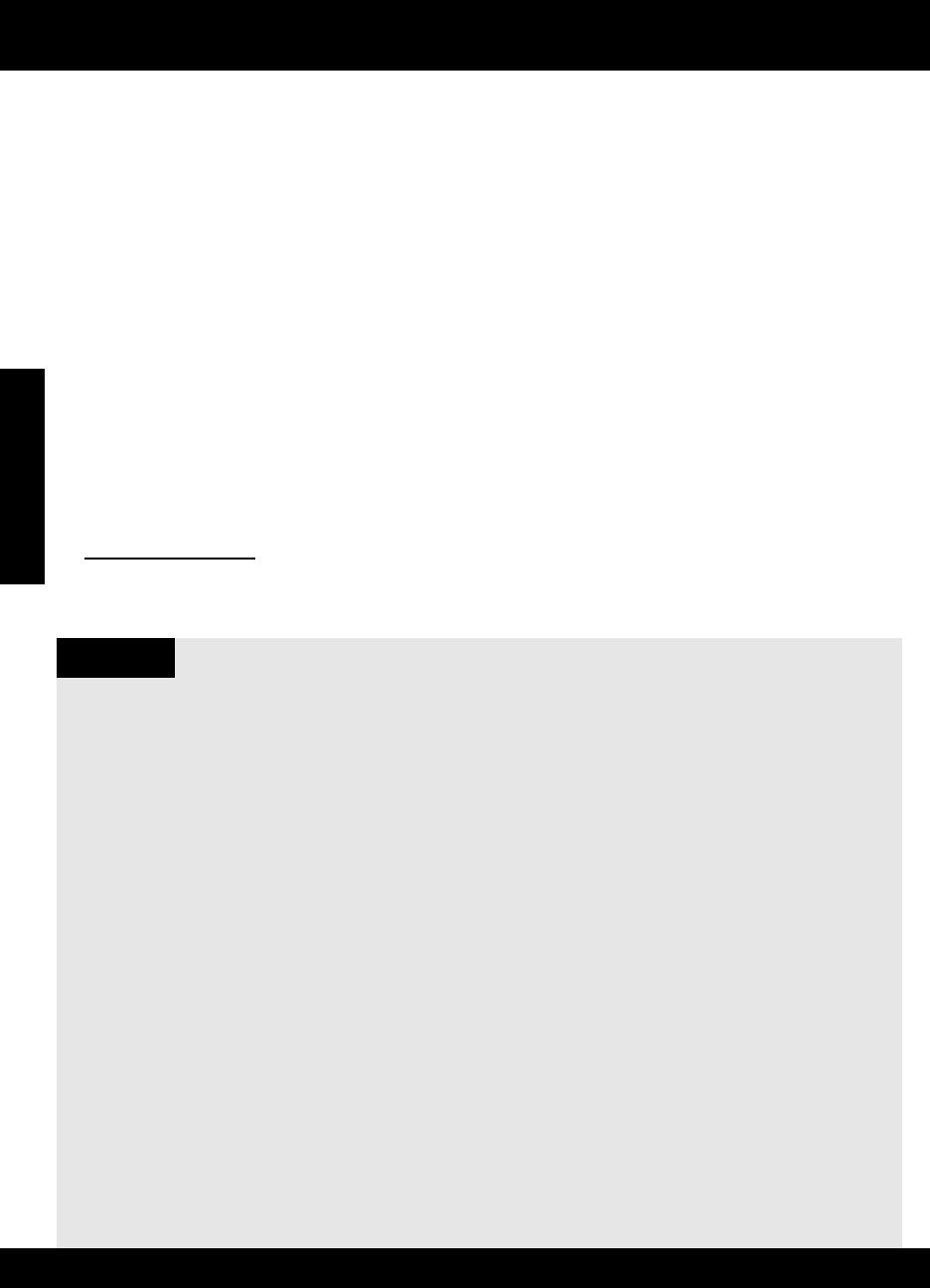
44
Windows
Português
Se o HP Photosmart não ligar:
Verifique o cabo de alimentação.
Observe se o cabo de alimentação está conectado firmemente tanto ao equipamento quanto ao
adaptador de alimentação.
Se estiver usando um filtro de linha, observe se está ligado. Ou, tente conectar o equipamento
diretamente à tomada.
Teste a tomada, para verificar se ela está funcionando. Conecte um aparelho que você tenha certeza
de que funciona e verifique se ele liga. Se não ligar, a tomada pode estar com problemas.
Se você conectou o equipamento a uma tomada com chave, verifique se ela está ligada. Se estiver
ligada mas ainda não funcionar, a tomada pode estar com problemas.
Desconecte o cabo de alimentação da parte traseira do equipamento. Conecte o cabo de alimentação
novamente e pressione o botão Liga/Desliga, para ligar o equipamento.
O dispositivo poderá não responder se você pressionar o botão Liga/Desliga muito rápido. Pressione
o botão Liga/Desliga uma vez. Pode levar alguns minutos para que o dispositivo seja ligado. Se você
pressionar o botão Liga/Desliga novamente durante esse tempo, poderá desligar o dispositivo.
Se você tiver seguido todas as instruções fornecidas nas soluções anteriores mas ainda assim o problema
persistir, entre em contato com o Suporte HP para obter assistência técnica. Acesse:
www.hp.com/support.
1.
•
•
•
•
2.
3.
4.
Solução de problemas de Instalação
Se você não conseguir imprimir, verifique se o dispositivo está definido como o dispositivo de impressão
padrão:
Windows Vista: Na barra de tarefas do Windows, clique em Iniciar, Painel de controle e Impressoras.
Windows XP: Na barra de tarefas do Windows, clique em Iniciar, Painel de controle e Impressoras e
aparelhos de fax.
Verifique se o dispositivo tem uma marca de seleção no círculo próximo a ele. Caso o dispositivo não
esteja selecionado como o padrão, clique com o botão direito do mouse no ícone de impressora e
selecione “Definir como impressora padrão”, no menu.
•
•
Se você ainda não conseguir imprimir ou se a instalação do software para Windows falhar:
Remova o CD da unidade de CD-ROM do computador e desconecte o cabo USB do computador.
Reinicie o computador.
Desabilite temporariamente qualquer software de firewall e feche os antivírus. Reinicie esses
programas após a instalação do software do produto.
Insira o CD do software do produto na unidade de CD-ROM do computador e siga as instruções na
tela para instalar o software do produto. Não conecte o cabo USB até ser instruído a isso.
Após o término da instalação, reinicie o computador.
1.
2.
3.
4.
5.
Solução de problemas

45
Mac
Português
Para desinstalar o software:
Desconecte o HP Photosmart do computador.
Abra a pasta Aplicativos: Hewlett-Packard.
Clique duas vezes em Desinstalador HP. Siga as instruções da tela.
1.
2.
3.
Para instalar o software:
Para instalar o software, insira o CD do software HP na unidade de CD do computador.
Na área de trabalho, abra o CD e clique duas vezes em Instalador HP.
Siga as instruções da tela.
1.
2.
3.
Se você ainda não conseguir imprimir, desinstale e reinstale o software:
Nota: O desinstalador remove todos os componentes do software HP específicos para o dispositivo. O
desinstalador não remove componentes compartilhados com outros produtos ou programas.
Solução de problemas de rede
Siga esta seção para resolver os problemas que você pode encontrar ao configurar uma conexão de rede.
Não é possível localizar o produto durante a instalação do software
Se o software HP não conseguir encontrar o seu dispositivo na rede durante a instalação do software, tente
as seguintes instruções de solução de problemas. Se houver uma conexão sem fio, inicie com a etapa 1 e
siga até a etapa 4, se necessário.
Etapa 1: Determinar se o dispositivo está conectado à rede, executando o teste de rede sem fio e seguindo
as instruções fornecidas.
Para executar o teste de rede sem fio
Pressione o botão próximo a Digitalizar.
Pressione o botão próximo ao menu Sem fio.
Pressione o botão próximo a Configurações sem fio.
Pressione o botão próximo a Executar teste de rede sem fio.
1.
2.
3.
4.
Conexões sem fio
Solução de problemas

46
Português
Veja como resolver alguns problemas comuns que podem impedir o dispositivo de acessar a sua rede:
Você pode ter escolhido a rede incorreta ou digitado o nome de rede (SSID) incorretamente. Verifique se
essas configurações estão corretas.
Você pode ter digitado sua chave WEP ou sua chave de criptografia WPA incorretamente (se estiver
usando criptografia).
Nota: Se o nome de rede ou as chaves WEP/WPA não forem encontradas automaticamente durante a
instalação e se você não souber quais são eles, você poderá baixar um aplicativo de
www.hp.com/go/networksetup que pode ajudar a localizá-los. Esse aplicativo funciona apenas para o
Windows Internet Explorer e está disponível apenas em inglês.
Pode haver um problema de roteador. Tente reiniciar o produto e o roteador, desligando-os e ligando-os
novamente.
•
•
•
Etapa 2: Se você tiver verificado, na Etapa 1, que o equipamento não está conectado a uma rede e esta
for a primeira vez que o produto está sendo instalado, siga as instruções apresentadas na tela durante a
instalação do software para conectar o equipamento à impressora.
Para conectar o dispositivo a uma rede
Insira o CD com o software do produto na unidade de CD-ROM do computador.
Siga as instruções na tela. Quando for solicitado, conecte o dispositivo ao computador usando o cabo
USB de configuração fornecido. O produto tentará se conectar à rede. Se a conexão falhar, siga as
instruções para corrigir o problema e tente novamente.
Quando a instalação estiver concluída, você será solicitado a desconectar o cabo USB e testar a
conexão da rede sem fio. Quando o dispositivo estiver conectado à rede corretamente, instale o
software em cada computador que usará o dispositivo na rede.
1.
2.
3.
Etapa 3: Verificar se as seguintes condições ocorrem e solucioná-las:
O computador pode não estar conectado à rede. Verifique se o computador está conectado à mesma
rede a que o HP Photosmart está conectado. Caso a conexão seja sem fio, por exemplo, é possível que
o seu computador esteja conectado à rede de um vizinho por engano.
O computador pode estar conectado a uma VPN (Rede Privada Virtual). Desative temporariamente a
VPN antes de continuar com a instalação. Estar conectado a uma VPN é como estar em uma rede
diferente; você precisará se desconectar da VPN para acessar o equipamento pela rede doméstica.
Um software de segurança pode estar bloqueando a comunicação. O software de segurança (firewall,
antivírus, anti-spyware) instalado no seu computador pode estar bloqueando a comunicação entre o
dispositivo e o computador. Um diagnóstico HP é executado automaticamente durante a instalação
e pode apresentar mensagens sobre o que pode ser bloqueado pelo firewall. Teste desconectar
temporariamente o firewall, o antivírus ou o anti-spyware para verificar se você consegue finalizar a
instalação com êxito.
•
•
•
Solução de problemas

47
Português
Etapa 4: Usar o recurso de pesquisa avançada.
Outros problemas de rede após a instalação do software
Se o HP Photosmart tiver sido instalado com êxito e houver problemas, como não conseguir imprimir, tente o
seguinte:
Imprima um relatório de configuração de rede, desta forma: 1.
Pressione o botão próximo a Digitalizar.
Pressione o botão próximo ao menu Sem fio.
Pressione o botão próximo a Configurações sem fio.
Pressione o botão próximo a Imprimir página de configuração de rede.
a.
b.
c.
d.
Identifique o endereço IP do HP Photosmart no relatório de configuração de rede.
Use a opção de pesquisa avançada disponível durante a instalação do software e clique em Pesquisar
por endereço IP e informe o endereço IP do produto.
2.
3.
Desligue o roteador, o dispositivo e o computador, e ligue-os novamente nesta ordem: o roteador
primeiro, depois o dispositivo e finalmente o computador. Às vezes, desligar e religar a alimentação
recuperará um problema de comunicação da rede.
Se a etapa anterior não resolver o problema e você tiver instalado o software HP Photosmart com êxito
em seu computador, execute a ferramenta de Diagnóstico de rede.
Para executar a ferramenta Diagnóstico de rede
> Na Central de soluções, clique em Configurações, Outras configurações e Caixa de ferramentas de
rede. Na guia Utilitários, clique em Executar diagnóstico de rede.
•
•
Solução de problemas
Você pode reativar o aplicativo de firewall após concluir a instalação. Verifique se os seguintes arquivos
estão incluídos na lista de exceções do firewall:
C:\Program Files\Hp\Digital Imaging\bin\hpqtra08.exe.
C:\Program Files\Hp\Digital Imaging\bin\hpiscnapp.exe.
C:\Program Files\Hp\Digital Imaging\bin\hpqdstcp.exe.
C:\Program Files\Hp\Digital Imaging\bin\hpqkygrp.exe.
C:\Program Files\Hp\Digital Imaging\bin\hpqste08.exe.
C:\Windows\System32\hpzinw12.exe.
C:\Windows\System32\hpzipm12.exe.
•
•
•
•
•
•
•
Dica: Configure o seu firewall para permitir comunicação na porta UDP 427.

48
A
. Extensão da garantia limitada
1. A Hewlett-Packard (HP) garante ao cliente final que os produtos HP especificados acima estarão livres de defeitos de
materiais e fabricação pelo período mencionado acima, que se inicia na data da compra pelo cliente.
2. No caso de produtos de software, a garantia limitada HP cobre apenas falhas de execução de instruções de
programação. A HP não garante que a operação de qualquer produto será ininterrupta ou livre de erros.
3. A garantia limitada HP cobre somente os defeitos surgidos como resultado de uso normal do produto, e não cobre
outros problemas, incluindo os que surgirem como resultado de:
a. Manutenção ou modificação inadequada;
b. Software, mídia, peças ou suprimentos não fornecidos ou aceitos pela HP;
c. Operação fora das especificações do produto;
d. Modificação não autorizada ou uso indevido.
4. Para produtos de impressoras HP, o uso de um cartucho não-HP ou de um cartucho recondicionado não afeta a
garantia ao cliente nem qualquer contrato de suporte HP com o cliente. No entanto, se uma falha ou um dano da
impressora puderem ser atribuídos ao uso de um cartucho não-HP ou recondicionado ou a um cartucho de tinta
expirado, a HP cobrará suas taxas padrão referentes a tempo e materiais para fazer a manutenção na impressora
quanto à falha ou ao dano em questão.
5. Se a HP for informada, durante o período de garantia aplicável, sobre um defeito em qualquer produto coberto pela
garantia HP, poderá optar por substituir ou consertar o produto.
6. Se a HP não puder consertar ou substituir o produto defeituoso coberto pela garantia HP, como for aplicável, ela irá,
dentro de um período de tempo razoável após a notificação do defeito, ressarcir o valor pago pelo produto.
7. A HP não tem obrigação de consertar, substituir ou ressarcir o valor pago até o cliente retornar o produto
defeituoso à HP.
8. Qualquer produto de reposição pode ser novo ou em estado de novo, desde que a sua funcionalidade seja ao menos
igual àquela do produto que está sendo substituído.
9. Os produtos HP podem conter peças manufaturadas, componentes, ou materiais equivalentes a novos no
desempenho.
10. A Declaração de garantia limitada da HP é válida em qualquer país onde o produto coberto HP for distribuído pela HP.
Contratos para serviços de garantia adicionais, como serviços nas instalações do cliente, podem estar disponíveis em
qualquer representante de serviços HP em países onde o produto é distribuído pela HP ou por importador autorizado.
B. Limitações da garantia
DENTRO DOS LIMITES PERMITIDOS PELAS LEIS LOCAIS, NEM A HP NEM OS SEUS FORNECEDORES FAZEM
QUALQUER OUTRA GARANTIA OU CONDIÇÃO DE QUALQUER NATUREZA, EXPRESSA OU IMPLÍCITA,
GARANTIAS OU CONDIÇÕES IMPLÍCITAS DE COMERCIABILIDADE, QUALIDADE SATISFATÓRIA E
ADEQUAÇÃO A UM PROPÓSITO PARTICULAR.
C. Limitações de responsabilidade
1. Para a extensão permitida pela lei local, as soluções fornecidas nesta Declaração de Garantia são as únicas e
exclusivas do cliente.
2. DENTRO DOS LIMITES PERMITIDOS PELAS LEIS LOCAIS, EXCETO PELAS OBRIGAÇÕES ESPECIFICAMENTE
MENCIONADAS NESTA DECLARAÇÃO DE GARANTIA, EM HIPÓTESE ALGUMA A HP OU OS SEUS
FORNECEDORES SERÃO RESPONSÁVEIS POR DANOS DIRETOS, INDIRETOS, ESPECIAIS, INCIDENTAIS OU
CONSEQÜENCIAIS, SEJAM ELES BASEADOS EM CONTRATO, AÇÃO DE PERDAS E DANOS OU QUALQUER
OUTRO RECURSO JURÍDICO, MESMO QUE HP TENHA SIDO AVISADA DA POSSIBILIDADE DE TAIS DANOS.
D. Lei local
1. Esta Declaração de Garantia fornece ao cliente direitos legais específicos. O cliente pode também ter outros direitos
que podem variar de estado para estado nos Estados Unidos, de província para província no Canadá e de país para
país em outros lugares no mundo.
2. Na medida em que esta declaração de garantia for inconsistente com as leis locais, deve ser considerada emendada
para se tornar consistente com tais leis. Sob elas, certas limitações desta declaração e isenções de responsabilidade
podem não ser aplicáveis ao cliente. Por exemplo, alguns estados dos Estados Unidos, assim como alguns governos
fora dos EUA (incluindo províncias canadenses), poderão:
a. Impedir que isenções de responsabilidades e limitações nesta Declaração de garantia limitem os direitos legais de
um consumidor (por exemplo, Reino Unido);
b. Ou restringir a capacidade de um fabricante para impor tais renúncias ou limitações; ou
c. Conceder ao cliente direitos de garantia adicionais, especificar a duração de garantias implícitas das quais
fabricantes não podem isentar-se ou permitir limitações na duração de garantias implícitas.
3. OS TERMOS DESTA DECLARAÇÃO DE GARANTIA, EXCETO PARA OS LIMITES LEGALMENTE PERMITIDOS,
NÃO EXCLUEM, RESTRIGEM OU SE MODIFICAM, E SÃO UM ACRÉSCIMO AOS DIREITOS LEGAIS APLICÁVEIS
À VENDA DE PRODUTOS HP A TAIS CLIENTES.
Informações relativas à Garantia Limitada da HP
Estimado Cliente,
A
nexa à presente declaração encontra-se uma lista das empresas HP de entre as quais consta o nome e morada da empresa
responsável pela prestação da Garantia Limitada da HP (garantia do fabricante) no seu país.
Além da referida garantia do fabricante prestada pela HP, poderá também beneficiar, nos termos da legislação local
em vigor, de outros direitos legais relativos à garantia, ao abrigo do respectivo Contrato de Compra e Venda.
Portugal: Hewlett-Packard Portugal, Lda., Edificio D. Sancho I, Quinta da Fonte, Porto Salvo, 2780-730 Paco de Arcos,
P-Oeiras
Produto HP Duração da garantia limitada
Mídia de software 90 dias
Impressora 1 ano
Cartuchos de impressão ou de tinta Até que a tinta HP acabe ou até a data do “fim da garantia”
impressa no cartucho, o que ocorrer primeiro. Esta garantia não
cobre produtos de tinta HP que tenham sido reabastecidos,
refabricados, recondicionados, adulterados ou utilizados de
forma incorreta.
Cabeças de impressão (aplicável somente aos produtos 1 ano
com cabeças de impressão substituíveis pelo cliente)
Acessórios 1 ano, a não ser que haja outra indicação
Declaração de garantia limitada da impressora HP
A página está carregando...

50
4
1
2
5
3
6
7
Nederlands
De HP Photosmart leren kennen
Scannen:
Hiermee wordt het menu Scannen/draadloos geopend. Bij andere schermen dan het startscherm
selecteert deze functie de opties die verband houden met het huidige scherm.
Achterzijde:
Hiermee gaat u terug naar de vorige dia.
Annuleer:
Stopt de huidige werking, herstelt de
standaardinstellingen en wist de huidige
fotoselectie.
Foto:
hiermee wordt het menu Foto geopend. Bij andere schermen dan het startscherm selecteert deze
functie de opties die verband houden met het huidige scherm.
OK:
Hiermee selecteert u een menu-instelling,
waarde of foto.
Kopiëren:
hiermee wordt het menu Kopiëren geopend. Bij andere schermen dan het startscherm selecteert deze
functie de opties die verband houden met het huidige scherm.
Lampje voor draadloos netwerk:
geeft aan dat de draadloze radio is ingeschakeld.
Haal het beste uit uw HP Photosmart
Druk uw foto’s af zonder verbinding te
maken met een computer— plaats uw
geheugenkaart gewoon in een sleuf
op de HP Photosmart en begin met
afdrukken.
Maak kleuren- of zwart-wit-kopieën.
Sluit de HP Photosmart aan op max. vijf
computers over een draadloos netwerk.
U kunt afdrukken op verschillende
soorten speciale afdrukmaterialen zoals
transparanten en enveloppen.
Scan originelen naar een geheugen-
kaart of een aangesloten computer.

51
Nederlands
Aansluiten op andere computers in een netwerk
U kunt de HP Photosmart aansluiten op meerdere computers in een klein netwerk.
Als de HP Photosmart al is aangesloten op een computer in een netwerk, moet u voor elke andere computer
de software van de HP Photosmart installeren. Tijdens de installatie van een draadloze aansluiting ontdekt
de software het apparaat automatisch op het netwerk. Als u de HP Photosmart eenmaal op het netwerk hebt
geïnstalleerd, moet u het niet meer opnieuw configureren als u bijkomende computers toevoegt.
De USB-aansluiting van de HP Photosmart wijzigen in
een netwerkverbinding
Als u de HP Photosmart eerst met een USB-aansluiting installeert, kunt u later veranderen naar een draadloze
netwerkverbinding. Als u al weet hoe u een verbinding maakt met een netwerk, kunt u de hierna beschreven
algemene instructies volgen.
Een USB-verbinding omzetten naar een ingebouwde draadloze WLAN 802.11-verbinding:
Koppel de USB-aansluiting aan de achterzijde van het apparaat los.
Plaats de cd van het apparaat in het cd-romstation van de computer.
Selecteer Een apparaat toevoegen en volg vervolgens de instructies op het scherm voor een draadloze
netwerkinstallatie.
1.
2.
3.
InktverbruikVoedingsspecificaties:
Voedingsadapter: 0957-2269
Invoervoltage: 100 tot 240 V wisselspanning
Ingangsfrequentie: 50-60 Hz
Stroomvermogen: gemiddeld 20 W
Opmerking: Gebruik alleen de netadapter die
door HP is geleverd.
Opmerking: Inkt uit de cartridges wordt bij het
afdrukken op een aantal verschillende manieren
gebruikt, bijvoorbeeld bij het initialisatieproces,
waarbij het toestel en de cartridges worden
voorbereid op het afdrukken, en bij onderhoud aan
de printkop, dat ervoor zorgt dat de printsproeiers
schoon blijven en de inkt goed blijft stromen.
Daarnaast blijft er wat inkt in de cartridge achter
nadat deze is gebruikt. Zie voor meer informatie
www.hp.com/go/inkusage.
Meer informatiebronnen
Haal het beste uit uw HP Photosmart
Alle andere productinformatie kunt u vinden in de elektronische Help en Leesmij. De elektronische Help
bevat instructies over mogelijkheden van het product en het oplossen van problemen. De Help biedt
ook productspecificaties, wettelijke mededelingen, en informatie over het milieu, de voorschriften en
ondersteuning. Het Leesmij-bestand bevat contactinformatie voor de HP-ondersteuning, vereisten van het
besturingssysteem en informatie over de meest recente productupdates.
De elektronische Help openen:
Windows: Klik op Start > Alle programma’s > HP > Photosmart Wireless B109-series > Help.
Mac OS X v10.4: Klik op Help > Mac Help, Library > HP Product Help.
Mac OS X v10.5: Klik op Help > Mac Help. Selecteer in de Help Viewer, HP Product Help.
•
•
•
Windows 7
Er is online ondersteuning voor Windows 7 beschikbaar: www.hp.com/go/windows7.
A página está carregando...
A página está carregando...
A página está carregando...
A página está carregando...
A página está carregando...
A página está carregando...
A página está carregando...
A página está carregando...
A página está carregando...
A página está carregando...
A página está carregando...
A página está carregando...
A página está carregando...

HP Photosmart Wireless series - B109
2
1
Cyan patron
Magenta patron
Gul patron
Svart patron
364
364
364
364
Plasser klistremerket fra
forsiden på skriveren.
Norsk
Viktig!
IKKE koble til USB-kabelen før programvaren viser en melding om det (Bare for brukere av
Windows).
Når du setter inn CDen, vil animasjoner lede deg gjennom skriveroppsettet,
inkludert hvordan du setter inn blekkpatroner og legger i papir.
Merk:
USB-kabelen kan brukes under trådløsinstalleringen for å hente trådløsinnstillinger automatisk.
Programvareinstalleringen vil fortsette etter at du har fullført det veiledede skriveroppsettet.
Følg den animerte oppsettveiledningen. Den inneholder viktig informasjon om skriveroppsettet, inkludert
hvordan du bruker Easy One Button trådløst oppsett.
Hvis du har en datamaskin uten CD/DVD-stasjon, går du til www.hp.com/support for å laste ned og
installere programvaren.
•
•
•
•
Kontroller innholdet i esken
Sett inn CDen for veiledet skriveroppsett
A página está carregando...
A página está carregando...
A página está carregando...
A página está carregando...

70
Norsk
Slik kan du løse noen vanlige problemer som kan hindre at produktet kobler seg til nettverket:
Du kan ha valgt feil nettverk eller skrevet nettverksnavnet (SSID) feil. Kontroller disse innstillingene slik at
du er sikker på at de er riktige.
Du kan ha skrevet WEP-nøkkelen eller WPA-krypteringsnøkkelen feil (hvis du bruker kryptering).
Merk: Hvis nettverksnavnet eller WEP/WPA-nøkkelen ikke blir funnet automatisk under installeringen,
og hvis du ikke kjenner dem, kan du laste ned et program fra www.hp.com/go/networksetup som
kan hjelpe deg med å finne dem. Dette programmet fungerer bare i Windows Internet Explorer og er
tilgjengelig bare på engelsk.
Det kan være et problem med ruteren. Prøv å starte både produktet og ruteren på nytt ved å slå av
strømmen til begge, og slå dem deretter på igjen.
•
•
•
Trinn 2: Hvis du i trinn 1 fant ut at produktet ikke er koblet til et nettverk, og dette er første gang du installerer
produktet, må du følge veiledningen på skjermen under installering av programvaren for å koble produktet til
nettverket.
Slik kobler du produktet til et nettverk
Sett inn produktets programvare-CD i datamaskinens CD-ROM-stasjon.
Følg veiledningen på skjermen. Når du ser en melding om det, kobler du produktet til datamaskinen
ved hjelp av USB-kabelen som fulgte med i esken. Produktet vil forsøke å koble seg til nettverket. Hvis
tilkoblingen mislykkes, følger du ledetekstene for å løse problemet og prøver på nytt.
Når installeringen er fullført, blir du bedt om å koble fra USB-kabelen og teste den trådløse
nettverksforbindelsen. Når produktet kobler seg til nettverket, installerer du programvaren på alle
datamaskiner som skal bruke produktet via nettverket.
1.
2.
3.
Trinn 3: Undersøk og korriger følgende mulige tilstander:
Datamaskinen er kanskje ikke koblet til nettverket. Kontroller at datamaskinen er koblet til samme
nettverk som HP Photosmart. Hvis du koblet til trådløst, kan det hende at datamaskinen ved en feiltakelse
er koblet til naboens nettverk.
Datamaskinen kan være koblet til et VPN (Virtual Private Network). Deaktiver VPN-nettverket midlertidig
før du fortsetter med installeringen. Å være tilkoblet et VPN er som å være koblet til et annet nettverk. Du
må koble fra VPN for å få tilgang til produktet via hjemmenettverket.
Sikkerhetsprogramvare kan blokkere kommunikasjonen. Sikkerhetsprogramvare (brannmur,
antivirusprogrammer, antispionprogrammer) som er installert på datamaskinen, kan blokkere
kommunikasjonen mellom produktet og datamaskinen. HP-diagnostikk kjører automatisk under
installeringen, og kan gi meldinger om hva som kan være blokkert av brannmuren. Prøv å deaktivere
brannmur-, antivirus- og antispionprogrammer midlertidig for å se om du kan fullføre installeringen.
•
•
•
Problemsøking
A página está carregando...
A página está carregando...

HP Photosmart Wireless series - B109
2
1
Cyan blækpatron
Magenta blækpatron
Gul blækpatron
Sort patron
364
364
364
364
Sæt labelen fra forsiden på
printeren.
Dansk
Vigtigt!
Sæt IKKE USB-kablet i, før du bliver bedt om det (Kun Windows-brugere).
Når du isætter cd’en, leder animationer dig gennem opsætningen af
printeren, herunder hvordan du isætter blækpatroner og ilægger papir.
Bemærk!
Under en trådløs installation, kan USB-kablet bruges til automatisk at hente indstillinger for trådløs
forbindelse.
Softwareinstallationen fortsættes, når du har gennemført printeropsætningen.
Følg den animerede opsætningsvejledning, da den indeholder vigtige oplysninger om opsætning af
printeren, herunder hvordan du bruger Easy One Button-opsætningsmetoden til trådløs.
Gå til www.hp.com/support, hvis din computer ikke har et cd/dvd-drev, og download og installer
softwaren.
•
•
•
•
Kontroller kassens indhold
Isæt cd’en, hvis du ønsker vejledning i forbindelse med opsætningen

74
4
1
2
5
3
6
7
Dansk
Lær din HP Photosmart at kende
Scan:
Åbner menuen Scanning/Trådløs . I andre skærmbilleder vælges indstillinger med relation til det, der
vises på skærmen.
Tilbage:
Vender tilbage til forrige skærmbillede.
Annuller:
Stopper den aktuelle handling, gendanner
standardindstillingerne og fjerner aktuelle
fotovalg.
Foto:
Åbner Fotomenu . I andre skærmbilleder vælges indstillinger med relation til det, der vises på
skærmen.
OK:
Vælger en menu, indstilling, værdi eller et
foto.
Kopier:
Åbner Kopieringsmenu . I andre skærmbilleder vælges indstillinger med relation til det, der vises på
skærmen.
Indikator for trådløst netværk:
Angiver, at den trådløse radio er aktiveret.
Få mest muligt ud af din HP Photosmart
Udskriv fotos uden tilslutning til computer
– du skal bare sætte dit hukommelseskort
i en holder på HP Photosmart, så er du
klar til at udskrive.
Tag sort/hvide eller farvekopier.
Slut HP Photosmart til op til 5 computere
i et trådløst netværk.
Udskriv på mange forskellige
specialmedier, f.eks. transparenter og
kuverter.
Scan originaler til hukommelseskort eller
en tilsluttet computer.
A página está carregando...
A página está carregando...
A página está carregando...
A página está carregando...
A página está carregando...
A página está carregando...
A página está carregando...
A página está carregando...
A página está carregando...
A página está carregando...
A página está carregando...
A página está carregando...
A página está carregando...
A página está carregando...
A página está carregando...
A página está carregando...
A página está carregando...
A página está carregando...
A página está carregando...
A página está carregando...
A página está carregando...
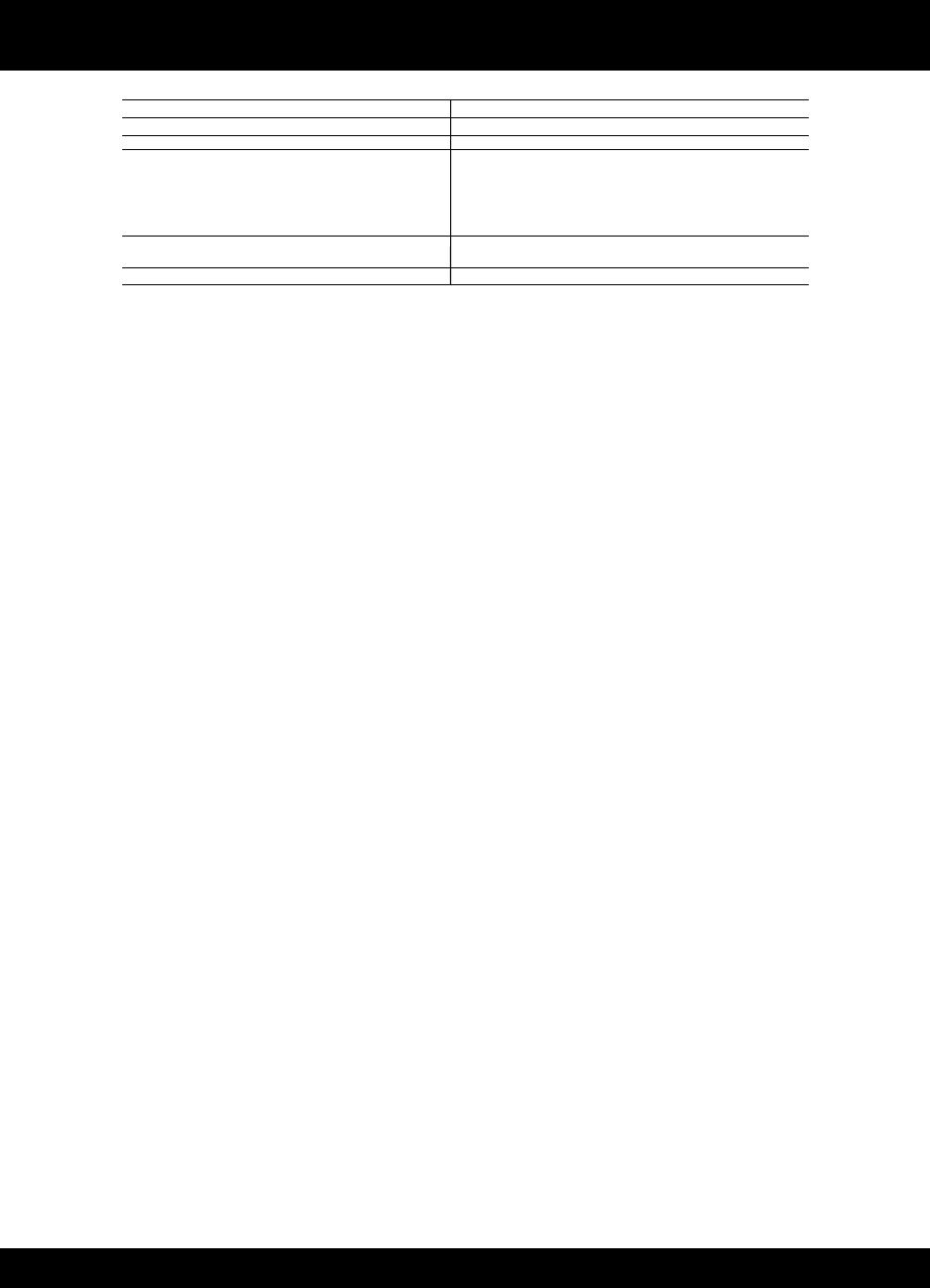
96
A
. Zakres gwarancji
1. Firma Hewlett-Packard (HP) gwarantuje klientowi-użytkownikowi końcowemu, że wymienione wyżej produkty HP będą
wolne od wad materiałowych i wykonawczych przez podany powyżej okres, licząc od daty zakupu.
2. Gwarancja HP dotycząca oprogramowania odnosi się wyłącznie do działania oprogramowania (wykonywania instrukcji
programowych). Firma HP nie gwarantuje, że działanie produktu będzie wolne od zakłóceń i błędów.
3. Gwarancja HP obejmuje tylko te wady, które zostaną ujawnione podczas normalnego użytkowania produktu. Nie obejmuje
ona innych problemów, w tym będących wynikiem:
a. niewłaściwej obsługi lub niefachowo wykonanych modyfikacji;
b. używania oprogramowania, nośników, części lub materiałów eksploatacyjnych, które nie pochodzą od firmy HP
lub nie są obsługiwane przez produkty HP;
c. eksploatacji niezgodnej z przeznaczeniem;
d. nieautoryzowanej modyfikacji lub niewłaściwego użytkowania.
4. W odniesieniu do drukarek HP, używanie kaset pochodzących od innego producenta lub ponownie napełnianych nie
narusza warunków gwarancji ani zasad pomocy technicznej oferowanej nabywcy. Jeśli jednak błędna praca drukarki lub jej
uszkodzenie jest wynikiem używania kaset innych producentów, kaset ponownie napełnianych lub kaset z atramentem,
których termin przydatności upłynął, firma HP zastrzega sobie prawo do obciążenia nabywcy kosztami robocizny oraz
materiałów użytych do usunięcia awarii lub uszkodzenia.
5. Jeśli w czasie obowiązywania gwarancji firma HP zostanie powiadomiona o defektach w produkcie, który jest objęty
gwarancją HP, dokonana zostanie naprawa lub wymiana produktu, przy czym wybór usługi leży w gestii firmy HP.
6. Gdyby firma HP nie była w stanie naprawić lub wymienić wadliwego produktu objętego gwarancją HP, zobowiązuje się do
wypłacenia równowartości ceny nabycia produktu w stosownym czasie od momentu zgłoszenia usterki.
7. Firma HP nie jest zobowiązana do naprawy, wymiany produktu lub zwrotu jego równowartości w przypadku
niedostarczenia wadliwego produktu do przedstawicielstwa HP.
8. Produkt oferowany zamiennie może być nowy lub prawie nowy, jednak pod względem funkcjonalności co najmniej równy
produktowi podlegającemu wymianie.
9. Produkty HP mogą zawierać części, elementy i materiały pochodzące z odzysku, równoważne w działaniu częściom
nowym.
10. Umowa gwarancyjna HP jest ważna w każdym kraju, w którym firma HP prowadzi dystrybucję produktu. Umowy dotyczące
dodatkowego serwisu gwarancyjnego, w tym naprawy w miejscu użytkowania sprzętu, mogą być zawierane w każdym
autoryzowanym punkcie serwisowym HP na terenie krajów, gdzie prowadzona jest dystrybucja danego produktu przez
firmę HP lub autoryzowanego importera.
B. Ograniczenia gwarancji
W STOPNIU DOPUSZCZALNYM PRZEZ OBOWIĄZUJĄCE PRAWO LOKALNE ANI FIRMA HP, ANI
WSPÓŁPRACUJĄCY Z NIĄ DYSTRYBUTORZY NIE UDZIELAJĄ ŻADNYCH INNYCH GWARANCJI, ANI NIE ZMIENIAJĄ
WARUNKÓW GWARANCJI JUŻ ISTNIEJĄCYCH, ZARÓWNO JAWNYCH JAK I DOMNIEMANYCH GWARANCJI
SPRZEDAWALNOŚCI, ZADOWALAJĄCEJ JAKOŚCI I PRZYDATNOŚCI DO OKREŚLONEGO CELU.
C. Ograniczenia rękojmi
1. W stopniu dopuszczalnym przez obowiązujące prawo lokalne, rekompensaty określone w postanowieniach niniejszej
umowy gwarancyjnej są jedynymi i wyłącznymi rekompensatami, jakie przysługują klientom HP.
2. W STOPNIU DOPUSZCZALNYM PRZEZ OBOWIĄZUJĄCE PRAWO LOKALNE, Z WYŁĄCZENIEM ZOBOWIĄZAŃ
JAWNIE WYRAŻONYCH W NINIEJSZEJ UMOWIE GWARANCYJNEJ, ANI FIRMA HP, ANI WSPÓŁPRACUJĄCY Z NIĄ
DYSTRYBUTORZY NIE PONOSZĄ ODPOWIEDZIALNOŚCI ZA SZKODY BEZPOŚREDNIE, POŚREDNIE, CELOWE,
PRZYPADKOWE I WYNIKOWE, NIEZALEŻNIE OD TEGO, CZY EWENTUALNE ROSZCZENIA ZNAJDĄ OPARCIE W
GWARANCJI, KONTRAKCIE LUB INNYCH OGÓLNYCH ZASADACH PRAWNYCH, A TAKŻE W PRZYPADKU
POWIADOMIENIA FIRMY O MOŻLIWOŚCI WYSTĄPIENIA TAKICH USZKODZEŃ.
D. Prawo lokalne
1. Umowa gwarancyjna daje nabywcy określone prawa. Nabywca może też posiadać dodatkowe prawa, zależnie od prawa
stanowego w USA, prawa obowiązującego w poszczególnych prowincjach Kanady, a także od stanu prawnego w
poszczególnych krajach świata.
2. Jeśli postanowienia niniejszej gwarancji nie są spójne z prawem lokalnym, niniejsza umowa gwarancyjna może zostać
zmodyfikowana w stopniu zapewniającym zgodność z prawem lokalnym. W konkretnym systemie prawnym pewne
zastrzeżenia i ograniczenia niniejszej gwarancji mogą nie mieć zastosowania. Na przykład w niektórych stanach USA, jak
również w niektórych systemach prawnych poza USA (m.in. w prowincjach Kanady), mogą zostać przyjęte inne
rozwiązania prawne, czyli:
a. wykluczenie tych zastrzeżeń i ograniczeń niniejszej gwarancji, które ograniczają ustawowe prawa nabywcy (np. w
Wielkiej Brytanii);
b. ograniczenie w inny sposób możliwości producenta do egzekwowania takich zastrzeżeń i ograniczeń;
c. przyznanie nabywcy dodatkowych praw, określenie czasu obowiązywania domniemanych gwarancji, których producent
nie może odrzucić lub zniesienie ograniczeń co do czasu trwania gwarancji domniemanych.
3. WARUNKI NINIEJSZEJ UMOWY GWARANCYJNEJ, Z POMINIĘCIEM DOPUSZCZALNYCH PRZEZ PRAWO
WYJĄTKÓW, NIE WYKLUCZAJĄ, NIE OGRANICZAJĄ I NIE MODYFIKUJĄ OBOWIĄZUJĄCYCH W TYCH KRAJACH
PRZEPISÓW PRAWA HANDLOWEGO. WARUNKI GWARANCJI STANOWIĄ NATOMIAST UZUPEŁNIENIE TYCH
PRZEPISÓW W ZASTOSOWANIU DO SPRZEDAŻY PRODUKTÓW HP OBJĘTYCH JEJ POSTANOWIENIAMI.
Szanowny Kliencie!
W załączeniu przedstawiamy nazwy i adresy spółek HP, które udzielają gwarancji HP w Państwa kraju.
HP informuje, że na podstawie umowy sprzedaży mogą Państwu przysługiwać ustawowe prawa wobec sprzedawcy
dodatkowo do gwarancji. Gwarancja HP nie wyłącza, nie ogranicza ani nie zawiesza uprawnień kupującego wynikających
z niezgodności towaru z umową.
Polska: Hewlett-Packard Polska Sp. z o.o., ul. Szturmowa 2A, 02-678 Warszawa wpisana do rejestru przedsiębiorców w Sądzie
Rejonowym dla m.st. Warszawy, XX Wydział Gospodarczy pod numerem KRS 0000016370
Produkt HP Okres gwarancji
Nośniki oprogramowania 90 dni
Drukarka 1 rok
Kasety drukujące lub kasety z atramentem Do wystąpienia wcześniejszego z dwóch zdarzeń wyczerpania się
atramentu HP lub zakończenia się okresu gwarancyjnego
nadrukowanego na wkładzie drukującym. Ta gwarancja nie odnosi
się do wkładów drukujących firmy HP, które były powtórnie
napełniane, reprodukowane, odnawiane, niewłaściwie użytkowane
lub w jakikolwiek sposób przerabiane.
Głowice drukujące (dotyczy tylko produktów z możliwościa 1 rok
wymiany głowic przez klienta)
Akcesoria 1 rok, jeżeli nie określono inaczej
Ograniczona gwarancja na drukarkę HP
-
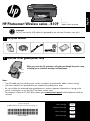 1
1
-
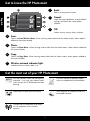 2
2
-
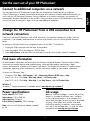 3
3
-
 4
4
-
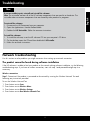 5
5
-
 6
6
-
 7
7
-
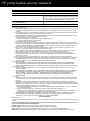 8
8
-
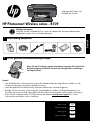 9
9
-
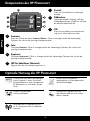 10
10
-
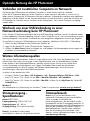 11
11
-
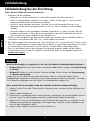 12
12
-
 13
13
-
 14
14
-
 15
15
-
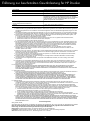 16
16
-
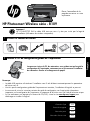 17
17
-
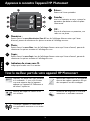 18
18
-
 19
19
-
 20
20
-
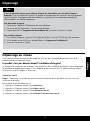 21
21
-
 22
22
-
 23
23
-
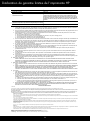 24
24
-
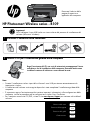 25
25
-
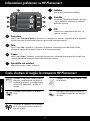 26
26
-
 27
27
-
 28
28
-
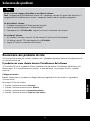 29
29
-
 30
30
-
 31
31
-
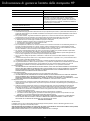 32
32
-
 33
33
-
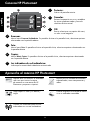 34
34
-
 35
35
-
 36
36
-
 37
37
-
 38
38
-
 39
39
-
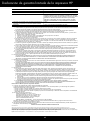 40
40
-
 41
41
-
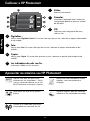 42
42
-
 43
43
-
 44
44
-
 45
45
-
 46
46
-
 47
47
-
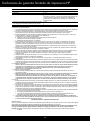 48
48
-
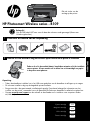 49
49
-
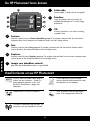 50
50
-
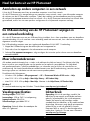 51
51
-
 52
52
-
 53
53
-
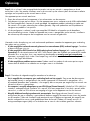 54
54
-
 55
55
-
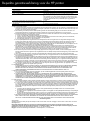 56
56
-
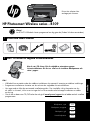 57
57
-
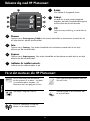 58
58
-
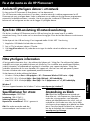 59
59
-
 60
60
-
 61
61
-
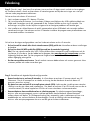 62
62
-
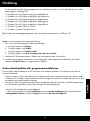 63
63
-
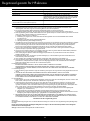 64
64
-
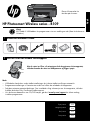 65
65
-
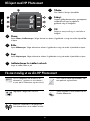 66
66
-
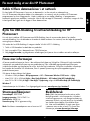 67
67
-
 68
68
-
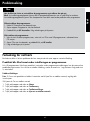 69
69
-
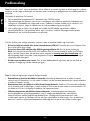 70
70
-
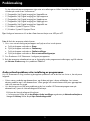 71
71
-
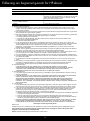 72
72
-
 73
73
-
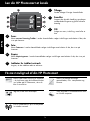 74
74
-
 75
75
-
 76
76
-
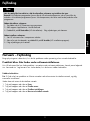 77
77
-
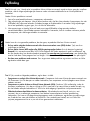 78
78
-
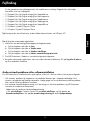 79
79
-
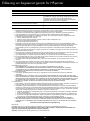 80
80
-
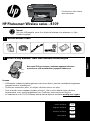 81
81
-
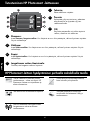 82
82
-
 83
83
-
 84
84
-
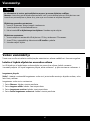 85
85
-
 86
86
-
 87
87
-
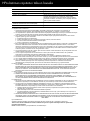 88
88
-
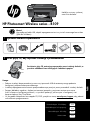 89
89
-
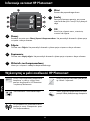 90
90
-
 91
91
-
 92
92
-
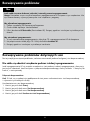 93
93
-
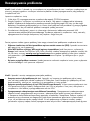 94
94
-
 95
95
-
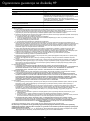 96
96
HP Photosmart Wireless B109 Manual do proprietário
- Tipo
- Manual do proprietário
em outras línguas
- español: HP Photosmart Wireless B109 El manual del propietario
- français: HP Photosmart Wireless B109 Le manuel du propriétaire
- italiano: HP Photosmart Wireless B109 Manuale del proprietario
- English: HP Photosmart Wireless B109 Owner's manual
- Nederlands: HP Photosmart Wireless B109 de handleiding
- Deutsch: HP Photosmart Wireless B109 Bedienungsanleitung
- dansk: HP Photosmart Wireless B109 Brugervejledning
- svenska: HP Photosmart Wireless B109 Bruksanvisning
- polski: HP Photosmart Wireless B109 Instrukcja obsługi
- suomi: HP Photosmart Wireless B109 Omistajan opas
Artigos relacionados
-
HP Photosmart Plus All-in-One Printer series - B209 Manual do proprietário
-
HP PHOTOSMART B109A Manual do proprietário
-
HP Photosmart Premium e-All-in-One Printer series - C310 Manual do proprietário
-
HP Photosmart 5510 e-All-in-One Printer/Duplexer series - B111 Manual do proprietário
-
HP PHOTOSMART 5510 Serie Manual do proprietário
-
HP Photosmart 7510 e-All-in-One Printer series - C311 Manual do proprietário
-
HP Photosmart 6520 e-All-in-One Printer series Manual do proprietário
-
HP Photosmart 6510 series Manual do proprietário
-
HP Photosmart All-in-One Printer series - B010 Guia de referência
-
HP Photosmart All-in-One Printer series - B010 Manual do proprietário